
Table des matières:
- Étape 1: Matériel: Ce que vous devez préparer
- Étape 2: imprimez votre robot en 3D
- Étape 3: Assembler votre robot
- Étape 4: Connecter le point
- Étape 5: Pose initiale
- Étape 6: point d'accès NodeMCU
- Étape 7: Vérifiez cette vidéo de démonstration Hex Robo…
- Étape 8: Oui… Maintenant, il y a un module Cannon dessus…
- Étape 9: Schéma de câblage du canon
- Auteur John Day [email protected].
- Public 2024-01-30 09:05.
- Dernière modifié 2025-01-23 14:45.

Inspiré par mon précédent robot, cette fois je crée Hex Robo pour War Game.
Equipé d'un canon (suivant sur V2) ou peut-être contrôlé à l'aide d'un joystick (suivant sur V3), je pense que ce sera amusant de jouer avec un ami.
tirez-vous les uns sur les autres à l'aide d'un petit canon en plastique et lancez-vous un défi pour gagner…
Dans mon précédent robot, certaines pièces sont difficiles à imprimer et à assembler… c'est pourquoi je crée ce robot qui est plus facile à imprimer, plus facile à assembler et moins de pièces.
L'utilisation de 18 servos ou 18DOF avec 3 jointures par jambe est suffisamment flexible pour un robot hexabot que pour un robot hexabot 12DOF.
J'espère que vous pourrez prendre plaisir à construire cela…
Étape 1: Matériel: Ce que vous devez préparer




C'est tout le composant dont vous avez besoin pour acheter:
- Servocontrôleur 32 canaux (x1)
- Wemos D1 Mini (x1)
- Engrenage métallique Servo MG90S (x18)
- 5v Ubec 6A minime (1x)
- mini convertisseur abaisseur DC-DC (x1)
- Cavalier de câble femelle - femelle dupont (environ x10)
- Batterie 3S (x1)
- quelques petites vis pour le corps et le palonnier
Étape 2: imprimez votre robot en 3D


vous pouvez télécharger mes fichiers Hex Robo 3D à partir de thingiverse
généralement, je l'imprime en utilisant du PLA ou de l'ABS
Ce que vous devez imprimer c'est:
- 3 paires de Tibia
- 3 paires de Coxa
- 3 douleur du fémur
- 1 corps principal
- 1 capot supérieur
- 1 couvercle inférieur
Étape 3: Assembler votre robot
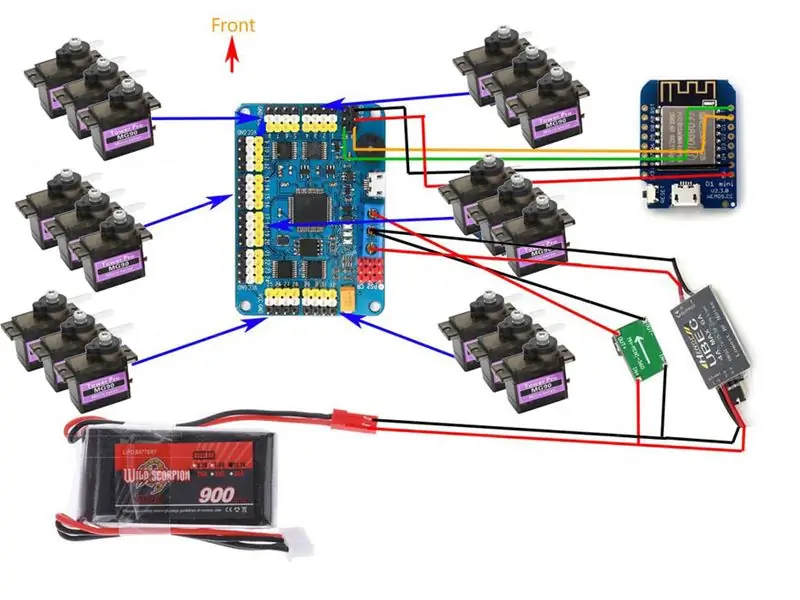

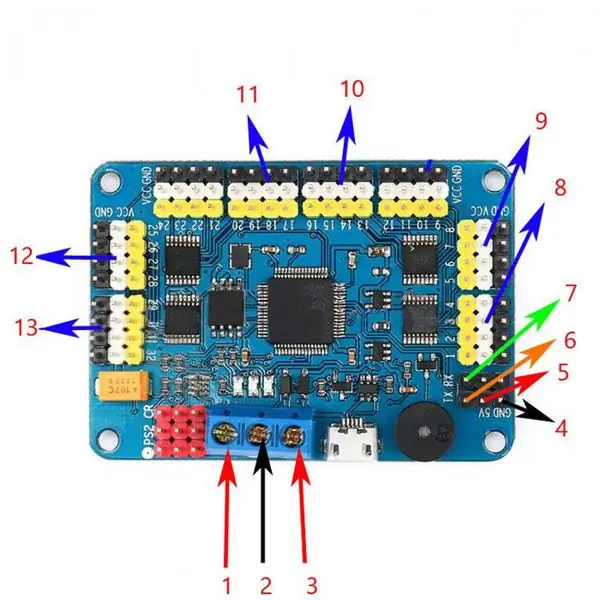
il suffit de suivre la vidéo ci-dessus
Après tout, nous pouvons ajouter plus de mouvement au code arduino. J'utilise le contrôleur d'asservissement RTrobot pour effectuer des mouvements et une fois que nous avons la commande série pour le servo, nous pouvons la mettre dans le code avec quelques ajustements de code.
télécharger ici
ou ici @4shared pour windows & linux uniquement
PS Très très IMPORTANT:
tous les RX et TX depuis et vers Wemos et les servodrivers doivent être fermement connectés, car la routine de bouclage vérifie toujours "OK répondre" à partir des 32 servodrivers. Si le servodriver n'est pas trouvé et qu'il n'y a pas de réponse "OK", le programme sera en boucle dans "void the wait_serial_return_ok()"
Étape 4: Connecter le point
C'est tout un schéma électronique, essentiellement tous les servos contrôlés par le servo-contrôleur 32CH car il contient déjà un micro-contrôleur. Tout comme l'arduino, il est indépendant et peut être contrôlé à l'aide d'une commande série à partir d'un contrôleur PS2, d'un PC ou d'un autre appareil.
Cartographie du câblage:
- Sortie 5v (+) de l'UBEC
- Sol depuis UBEC et Mini Stepdown
- Sortie d'alimentation 5v (+) à partir du mini abaisseur
- à la broche mini G Wemos D1
- vers Wemos D1 mini broche 5v
- à la broche mini RX Wemos D1
- vers la broche mini TX Wemos D1
- (correspondez à la couleur de la broche avec la couleur du câble du servo) à la jambe avant droite (broche 1 à coxa, broche 2 au fémur, broche 3 tibia servo)
- (correspondez à la couleur de la broche avec la couleur du câble du servo) à la jambe avant gauche (broche 5 à coxa, broche 6 au fémur, broche 7 servo tibia)
- (correspondez à la couleur de la broche avec la couleur du câble du servo) à la jambe médiane gauche (broche 13 à coxa, broche 14 au fémur, broche 15 servo tibia)
- (correspondez à la couleur de la broche avec la couleur du câble du servo) à la jambe médiane droite (broche 17 à coxa, broche 18 au fémur, broche 19 servo tibia)
- (correspondez à la couleur de la broche avec la couleur du câble du servo) à la jambe arrière gauche (broche 25 à coxa, broche 26 au fémur, broche 27 servo tibia)
- (correspondez à la couleur de la broche avec la couleur du câble du servo) à la jambe arrière droite (broche 29 à coxa, broche 30 au fémur, broche 31 servo tibia)
Étape 5: Pose initiale
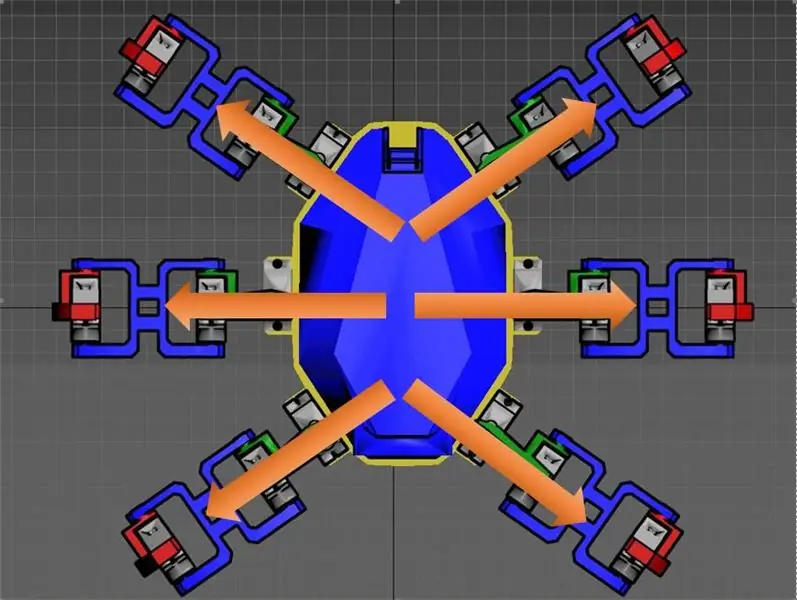
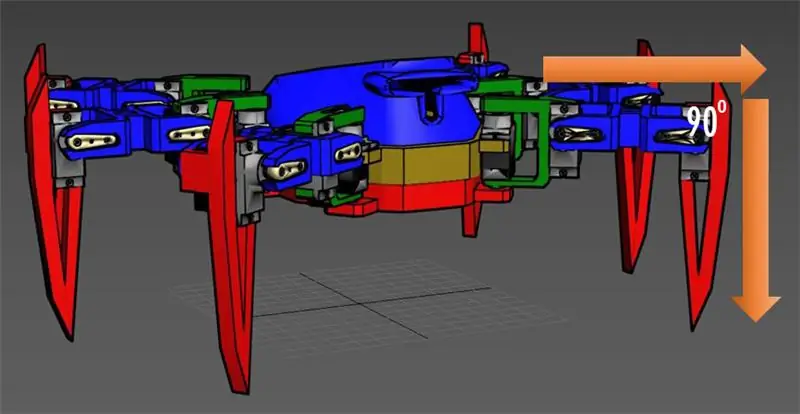
IMPORTANT…!!
- lorsque vous allumez le servomoteur, tous les servos se déplaceront vers la position/pose initiale/par défaut
- fixez le palonnier le plus près possible comme la figure ci-dessus ou la vidéo ci-dessus
- rattachez le palonnier et ajustez la pose de la coca, du tibia et du fémur comme sur la photo ci-dessus
- éteignez et rallumez pour vous assurer que toutes les jambes sont dans la bonne position
- ne vous inquiétez pas si l'angle est légèrement différent
- vous pouvez toujours le couper sur le code arduino
Étape 6: point d'accès NodeMCU
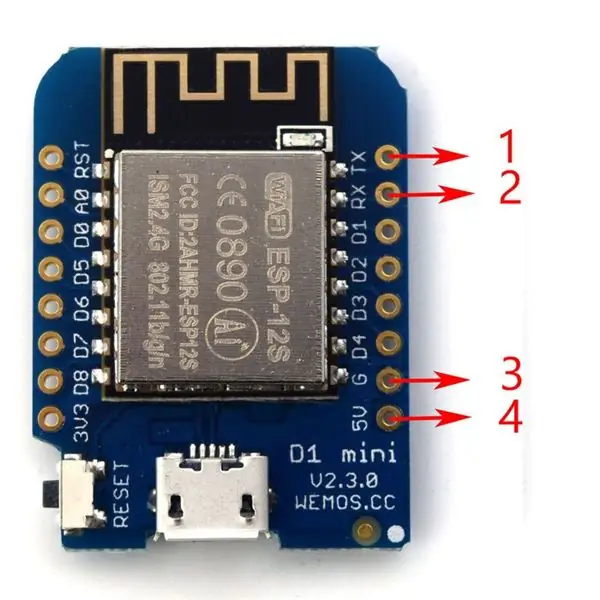
Flashez votre NodeMCU
Téléchargez le code ici
Le WeMos D1 mini est une carte wifi ESP8266 minimale. En utilisant wemos D1 mini comme AP WIFI, nous pouvons envoyer une commande série au servo-contrôleur 32 CH et l'indépendance devient un serveur Web AP pour contrôler le robot. tout ce dont nous avons besoin, il suffit de flasher la carte nodeMCU avec le code attaché et nous pouvons connecter le smartphone au point d'accès nodeMCU et en utilisant le navigateur Web, ouvrez https://192.168.4.1 et nous pouvons voir toute la commande.
Mappage des broches ModeMCU:
- à la broche RX du servo-contrôleur 32 CH
- à la broche TX du servo-contrôleur 32 CH
- à partir de la broche G du servo-contrôleur 32 CH
- de 32 CH servo contrôleur 5v broche
Étape 7: Vérifiez cette vidéo de démonstration Hex Robo…
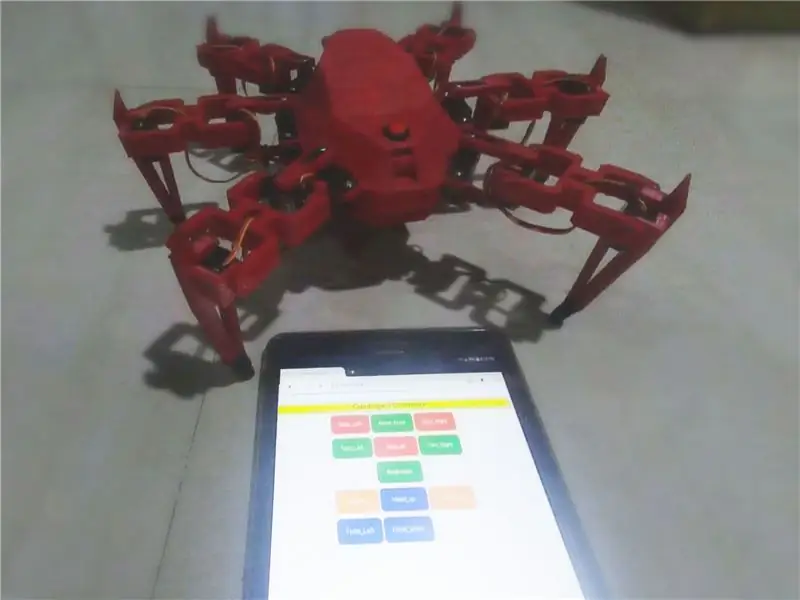


bientôt je posterai la télécommande NRF…
attendez… mais jusque-là, amusez-vous simplement avec…
PS: je viens de mettre à jour le module canon ci-dessous…
Étape 8: Oui… Maintenant, il y a un module Cannon dessus…


téléchargez le modèle 3D du canon sur:
Étape 9: Schéma de câblage du canon
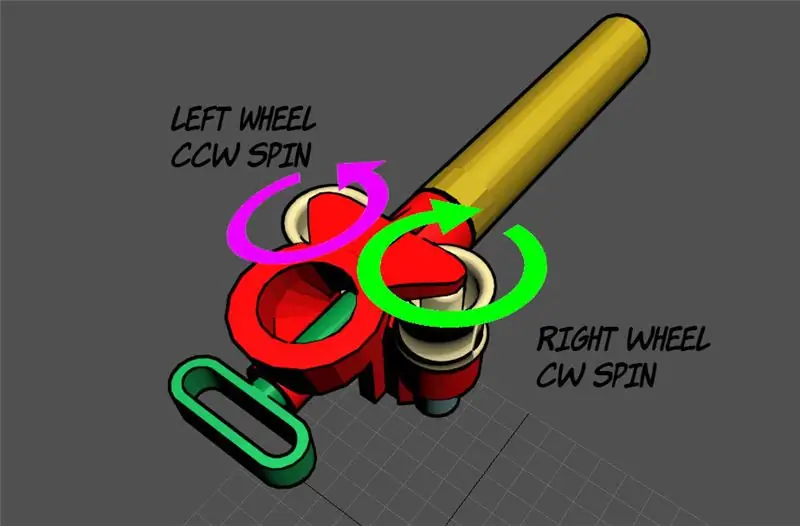
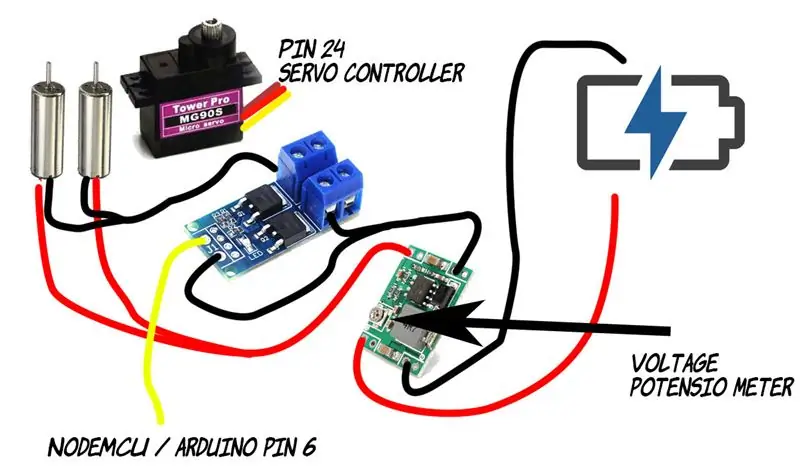
Liste de la partie électronique:
Paire de Moteur 716 brossé 60000rpm (généralement pour mini drone jjrc h67 e011)
- Module Mosfet de puissance
- Mini-360 Super petite taille Module d'alimentation DC DC Module d'alimentation abaisseur pour Arduino
- Servo à engrenages en métal MG90S
A savoir:
- Réglez le potentiomètre de tension CC à CC pour ne pas ralentir et ne pas vibrer au maximum (si la roue vibre toujours, veuillez rééquilibrer votre roue)
- Le servo de déclenchement se connecte à la broche 6 de votre arduino/nodeMCU et l'en-tête de servo de déclenchement de canon MS90S se connecte à la broche 24 du servo-contrôleur 32 canaux
- Si vous souhaitez ajouter une LED pour l'indicateur d'état, vous pouvez vous connecter au PIN 5 (pour la jambe positive de la LED) d'arduino/nodemcu en utilisant une LED 5v + une résistance sur la jambe positive (peut être n'importe quelle valeur entre 100 Ohms et environ 10K Ohms) et le jambe négative à GND


Deuxième prix du Make it Move
Conseillé:
Joy Robot (Robô Da Alegria) - Robot Open Source imprimé en 3D, alimenté par Arduino ! : 18 étapes (avec photos)

Joy Robot (Robô Da Alegria) - Open Source imprimé en 3D, robot alimenté par Arduino ! : premier prix du concours Instructables Wheels, deuxième prix du concours Instructables Arduino et finaliste du défi Design for Kids. Merci à tous ceux qui ont voté pour nous !!! Les robots arrivent partout. Des applications industrielles à u
Comment fabriquer le plus petit robot suiveur de ligne au monde (robo Rizeh): 7 étapes (avec photos)

Comment faire le plus petit robot suiveur de ligne du monde (robo Rizeh): Comment faire le plus petit robot suiveur de ligne du monde (vibrobot) "roboRizeh" poids : 5gr taille : 19x16x10 mm par : Naghi Sotoudeh Le mot "Rizeh" est un mot persan qui signifie "petit". Rizeh est un très petit ro basé sur les vibrations
Marble Cannon - Jeremy Busken et Michael Landis : 8 étapes

Marble Cannon - Jeremy Busken et Michael Landis : Il s'agit d'un tutoriel sur la façon de construire un canon à marbre capable de tirer entre 2 et 5 mètres
Robo-knight auto-équilibré : 7 étapes (avec photos)

Robo-knight auto-équilibré : les jeux vidéo et les jeux de société sont un excellent moyen de passer du temps avec vos amis et votre famille. Parfois, vous avez envie de passer du temps hors ligne et de ranger tous vos appareils électroniques, une autre fois, vous plongez dans le monde virtuel du sport, de l'arcade ou du jeu de combat
Couverture Robo : Crochetez une couverture à l'aide d'un motif de point de croix. : 3 étapes (avec photos)

Couverture Robo : Crocheter une couverture à l'aide d'un motif de point de croix. : J'aime crocheter. Je le fais depuis que je suis petit. Mais tout récemment, j'ai découvert comment crocheter des images. Maintenant, je vais vous montrer comment. Vous aurez besoin de :Fil de différentes couleurs. Un modèle de point de croixUn crochet. (J'ai utilisé la taille H) Vous pouvez obtenir des cro
